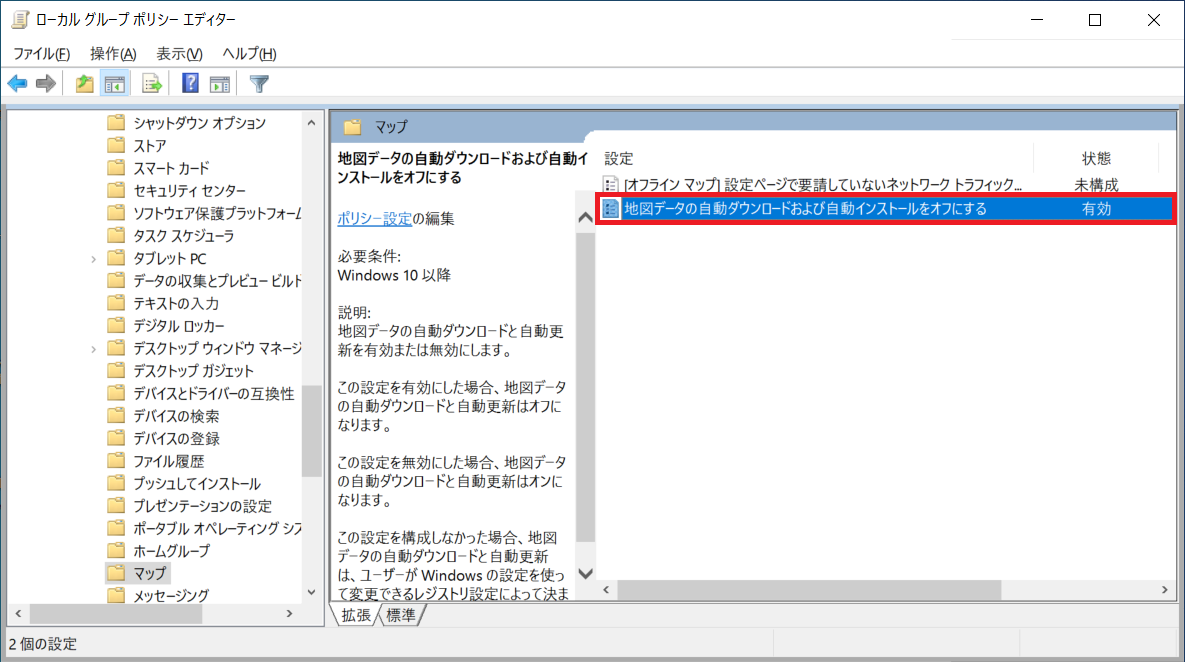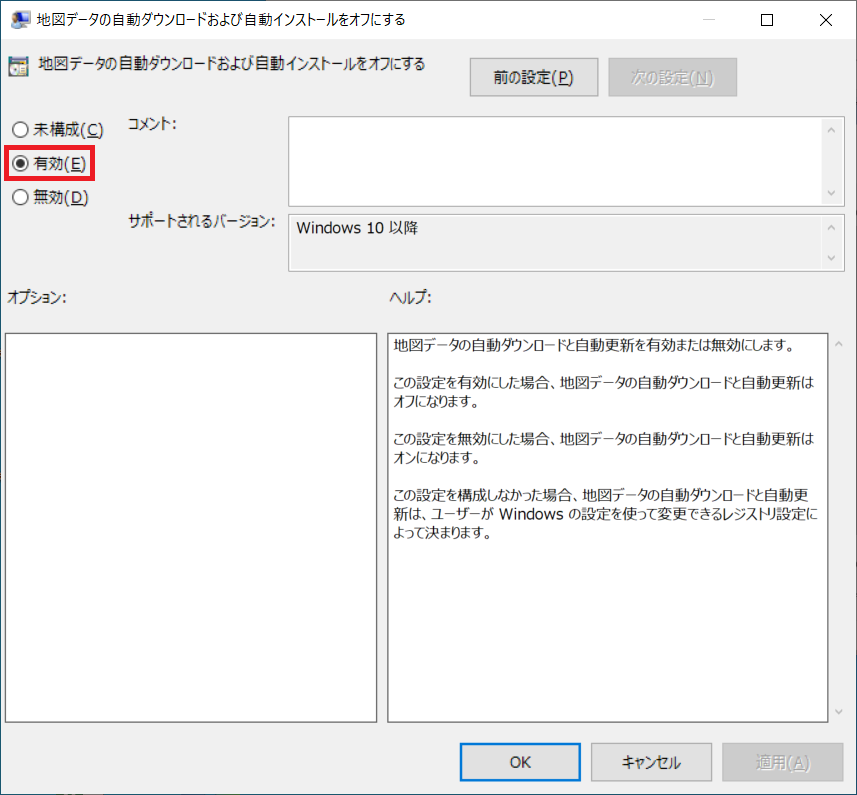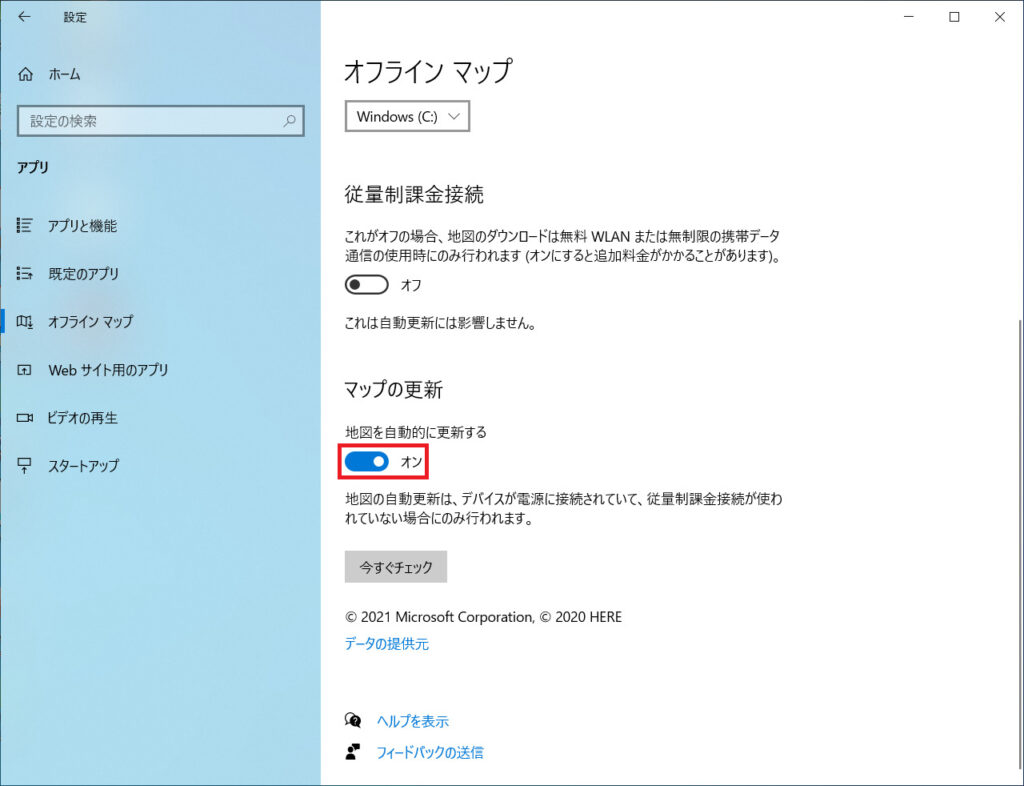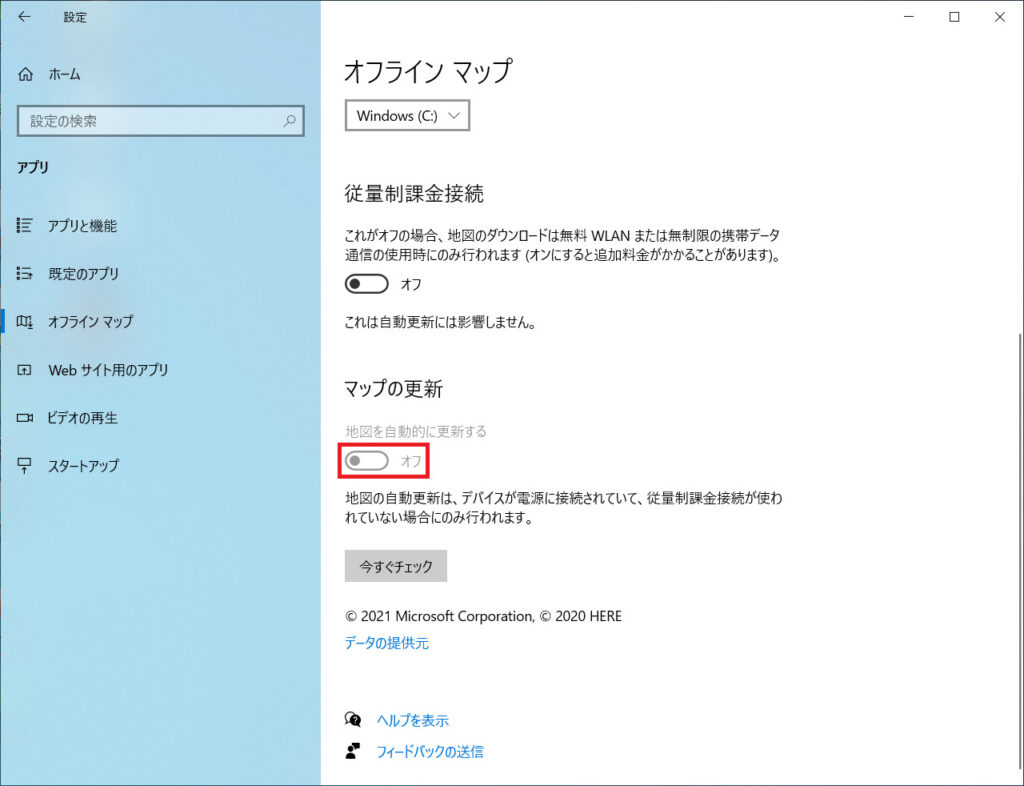「グループポリシー」の「マップ」にある「地図データの自動ダウンロードおよび自動インストールをオフにする」を有効/無効にする方法です。
グループポリシーによる設定
ポリシーの設定箇所
| 地図データの自動ダウンロードおよび自動インストールをオフにする | |
|---|---|
| 構成単位 | コンピューターの構成 |
| ツリー | 管理用テンプレート -> Windows コンポーネント -> マップ |
| 設定 | 地図データの自動ダウンロードおよび自動インストールをオフにする |
| 状態 | 未構成 有効 無効 |
レジストリによる設定
レジストリの設定箇所
| 地図データの自動ダウンロードおよび自動インストールをオフにする | |
|---|---|
| ハイブ | HKEY_LOCAL_MACHINE |
| キーパス | Software\Policies\Microsoft\Windows\Maps |
| 値の名前 | AutoDownloadAndUpdateMapData |
| 値の種類 | REG_DWORD |
| 既定 | 未構成(レジストリには記述なし) |
| 有効 | 0 |
| 無効 | 1 |
設定反映用バッチファイル(コンピューターの構成)
@echo off
reg add "HKEY_LOCAL_MACHINE\Software\Policies\Microsoft\Windows\Maps" /v "AutoDownloadAndUpdateMapData" /t REG_DWORD /d "0" /f
pause
exit設定確認用バッチファイル(コンピューターの構成)
@echo off
reg query "HKEY_LOCAL_MACHINE\Software\Policies\Microsoft\Windows\Maps" /t REG_DWORD /v "AutoDownloadAndUpdateMapData"
pause
exit